Kaynakları temizleme ve kiracıyı silme
Azure Active Directory B2C (Azure AD B2C) öğreticilerini tamamladığınızda, test veya eğitim için kullandığınız kiracıyı silebilirsiniz. Kiracıyı silmek için önce tüm kiracı kaynaklarını silmeniz gerekir. Bu makalede şunları yapacaksınız:
- Temizleme görevlerini tanımlamak için Kiracıyı sil seçeneğini kullanın
- Kiracı kaynaklarını silme (kullanıcı akışları, kimlik sağlayıcıları, uygulamalar, kullanıcılar)
- Kiracıyı silme
Temizleme görevlerini tanımlama
Azure portalında genel yönetici veya abonelik yöneticisi rolüyle oturum açın. Azure'a kaydolmak için kullandığınız iş veya okul hesabını ya da aynı Microsoft hesabını kullanın.
Birden çok kiracıya erişiminiz varsa, Dizinler + abonelikler menüsünden Azure AD B2C kiracınıza geçmek için üstteki menüden Ayarlar simgesini seçin.
Azure portalında Microsoft Entra ID hizmetini arayın ve seçin.
Soldaki menüde, Yönet'in altında Özellikler'i seçin.
Azure kaynakları için erişim yönetimi'nin altında Evet'i ve sonra da Kaydet'i seçin.
Azure portalında oturumu kapatın ve erişiminizi yenilemek için yeniden oturum açın.
Azure AD B2C kiracınızı içeren dizini kullandığınızdan emin olmak için ikinci adımı yineleyin.
Azure portalında Microsoft Entra ID hizmetini arayın ve seçin
Genel Bakış sayfasında Kiracıları yönet'i seçin.
Kiracıları yönet sayfasında, silmek istediğiniz kiracıyı seçin (işaretleyerek) ve ardından sayfanın üst kısmında Sil düğmesini seçin. Gerekli eylem sütunu, kiracıyı silmeden önce kaldırmanız gereken kaynakları gösterir.

Kiracı kaynaklarını silme
Önceki bölümden onay sayfası açıksa, Gerekli eylem sütunundaki bağlantıları kullanarak bu kaynakları kaldırabileceğiniz Azure portalı sayfalarını açabilirsiniz. Alternatif olarak, aşağıdaki adımları kullanarak Azure AD B2C hizmetinin içinden kiracı kaynaklarını kaldırabilirsiniz.
Azure portalında genel yönetici veya abonelik yöneticisi rolüyle oturum açın. Azure'a kaydolmak için kullandığınız iş veya okul hesabını ya da aynı Microsoft hesabını kullanın.
Birden çok kiracıya erişiminiz varsa, Dizinler + abonelikler menüsünden Azure AD B2C kiracınıza geçmek için üstteki menüden Ayarlar simgesini seçin.
Azure portalında Azure AD B2C hizmetini seçin veya Azure AD B2C'yi arayıp seçin.
Şu anda oturum açtığınız yönetici hesabı dışındaki tüm kullanıcıları silin:
- Yönet bölümünde Kullanıcılar'ı seçin.
- Tüm kullanıcılar sayfasında, her kullanıcının yanındaki onay kutusunu seçin (şu anda oturum açtığınız yönetici hesabı dışında).
- Sayfanın üst kısmında Kullanıcıyı sil'i ve ardından sorulduğunda Evet'i seçin.

Uygulama kayıtlarını ve b2c-extensions-app'ı silin:
- Yönet'in altında Uygulama kayıtları'nı seçin.
- Tüm uygulamalar sekmesini seçin.
- Bir uygulamayı seçerek açın ve ardından Sil düğmesini seçin. b2c-extensions-app uygulaması da dahil olmak üzere tüm uygulamalar için bu işlemi yineleyin.

Yapılandırdığınız tüm kimlik sağlayıcılarını silin:
- Yönet'in altında Kimlik sağlayıcıları'yı seçin.
- Yapılandırdığınız bir kimlik sağlayıcısını ve ardından Kaldır'ı seçin.
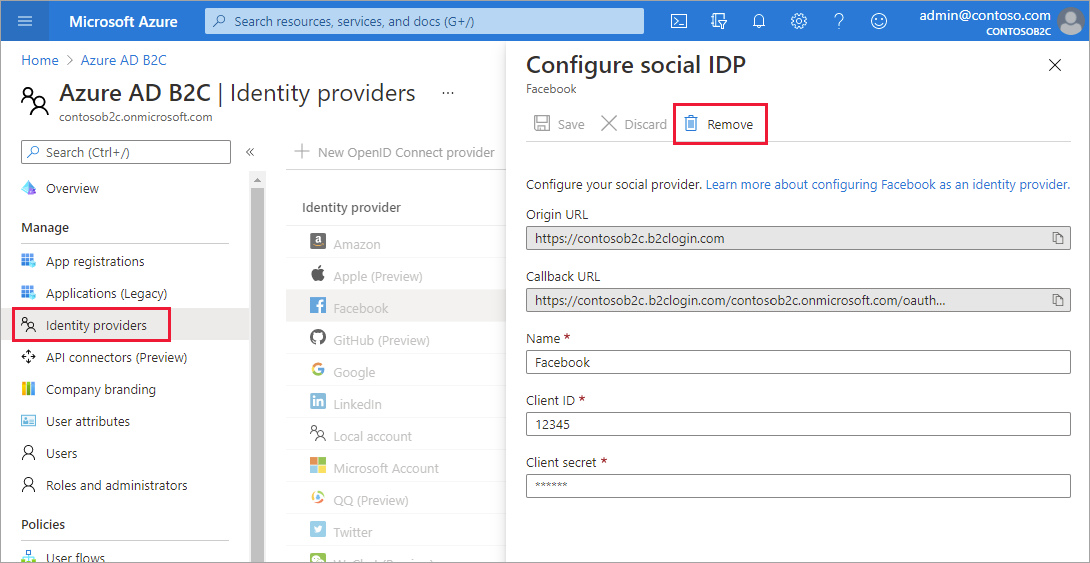
Kullanıcı akışlarını silme:
- İlkeler'in altında Kullanıcı akışları'yı seçin.
- Her kullanıcı akışının yanındaki üç noktayı (...) ve ardından Sil'i seçin.

İlke anahtarlarını silme:
- İlkeler'in altında Kimlik Deneyimi Çerçevesi'ni ve ardından İlke anahtarları'nı seçin.
- Her ilke anahtarının yanında üç noktayı (...) ve ardından Sil'i seçin.
Özel ilkeleri silme:
- İlkeler'in altında Kimlik Deneyimi Çerçevesi'ne ve ardından Özel ilkeler'e tıklayın.
- Her Özel ilkenin yanında üç noktayı (...) ve ardından Sil'i seçin.
Kiracıyı silme
Tüm kiracı kaynaklarını sildikten sonra artık kiracının kendisini silebilirsiniz:
Azure portalında genel yönetici veya abonelik yöneticisi rolüyle oturum açın. Azure'a kaydolmak için kullandığınız iş veya okul hesabını ya da aynı Microsoft hesabını kullanın.
Birden çok kiracıya erişiminiz varsa, Dizinler + abonelikler menüsünden Azure AD B2C kiracınıza geçmek için üstteki menüden Ayarlar simgesini seçin.
Azure portalında Microsoft Entra ID hizmetini arayın ve seçin.
Henüz kendinize erişim yönetimi izinleri vermediyseniz aşağıdakileri yapın:
- Yönet'in altında Özellikler'i seçin.
- Azure kaynakları için erişim yönetimi'nin altında Evet'i ve sonra da Kaydet'i seçin.
- Azure portalında oturumu kapatın ve erişiminizi yenilemek için yeniden oturum açın ve Microsoft Entra ID hizmetini seçin.
Genel Bakış sayfasında Kiracıları yönet'i seçin.

Kiracıları yönet sayfasında, silmek istediğiniz kiracıyı seçin (işaretleyerek) ve ardından sayfanın üst kısmında Sil düğmesini seçin
İşlemi tamamlamak için ekrandaki yönergeleri izleyin.
Sonraki adımlar
Bu makalede şunların nasıl yapılacağını öğrendiniz:
- Kiracı kaynaklarınızı silme
- Kiracıyı silme
Ardından, Azure AD B2C kullanıcı akışlarını ve özel ilkeleri kullanmaya başlama hakkında daha fazla bilgi edinin.